Инсталациони Виндовс 7

- 2055
- 131
- Frankie Mayert
Питање како самостално инсталирати Виндовс 7 је један од најчешћих на мрежи. Иако овде, у ствари, овде нема ништа компликовано: Инсталација Виндовс 7 је нешто што се може учинити једном, користећи упутства и у будућности, највероватније, инсталациона питања не би требало да се појаве - биће могуће да се не би могло контактирати помоћ за помоћ. Дакле, у овом приручнику ћемо детаљно размотрити уградњу оперативног система Виндовс 7 на рачунару или лаптопу. Унапријед ћу напоменути да ако имате маркирани лаптоп или рачунар и само желите да га вратите у стање у којој је то било, уместо тога, уместо њега можете га једноставно бацити на фабричке поставке. Овде ћемо разговарати о чистим уградњи Виндовс 7 на рачунару без оперативног система или са старим ОС-ом, који ће бити у потпуности уклоњен у процесу. Менаџмент је у потпуности погодан за кориснике почетника.
Шта треба да инсталирате Виндовс 7
Да бисте инсталирали Виндовс 7, потребна је дистрибуција оперативног система - ЦД са инсталацијским датотекама. Ако већ имате носач за покретање - одлично. Ако не, онда то можете сами да креирате. Овде ћу представити само неколико најједноставнијих начина, ако из неког разлога нису погодни, комплетна листа начина за креирање бљескалице за покретање система за покретање и учитавање диска могу се наћи у одељку "Упутства" на овој страници. Да бисте направили диск за покретање (или УСБ флеш уређај), требаће вам ИСО Виндовс 7 слика.
Један од најбржих начина да се носач за покретање инсталира Виндовс 7 - Користите званични алат за преузимање Утилити Мицрософт УСБ / ДВД, које можете преузети ЛИНК: ХТТПС: // вввв.Мицрософт.ЦОМ / РУ-РУ / ДОВНЛОАД / Виндовс-УСБ-ДВД-ДВД-Довнлоаде-алат

Креирање БЛОА Фласх Дриве и Дисца на УСБ / ДВД алатку за преузимање
Након утовара и инсталирања програма, четири корака одвојено је од креирања инсталационог диска: Изаберите слику ИСО-а са дистрибутивним датотекама Виндовс 7, одредите шта да их снимите, причекајте да програм заврши програм.
Сада када имате где да инсталирате Виндовс 7, пређимо на следећи корак.
Инсталација за утовар са флеш уређаја или диска у БИОС-у
Подразумевана велика већина рачунара је напуњена са тврдог диска, али за инсталирање Виндовс 7, мораћемо да учитамо са флеш диск-а или диска креираног у претходној фази. Да бисте то учинили, идите на рачунар БИОС, који се обично врши притиском на Дел или други тастер одмах након што је укључен, и пре почетка оптерећења за Виндовс. Зависно од верзије и произвођача БИОС-а, кључ кључа се може разликовати, али обично је то дел или ф2. Након што одете у БИОС, мораћете да пронађете предмет одговорну за редослед покретања који може бити на различитим местима: Напредни подешавање - Приоритет уређаја за покретање (постављање приоритета) или првог уређаја за покретање, други уређај за покретање (први уређај за покретање) Учитавање уређаја - У првој ставци морате ставити диск или флеш уређај).
Ако не знате како да поставите оптерећење десног носача, а затим прочитајте упутства о томе како да поставите оптерећење са флеш диск-а у БИОС (отворите у новом прозору). За ДВД диск то се ради на сличан начин. Након попуњавања БИОС подешавања за утовар са флеш уређаја или диска, сачувајте подешавања.
Процес инсталације Виндовс 7
Када се рачунар поново покрене након коришћења БИОС поставки произведених у претходној фази и преузимање са инсталационих медија за инсталацију система Виндовс 7 ће почети, на црној позадини ћете видети натпис Притисните било који тастер за преузимање са ДВД диска или натпис сличног садржаја на енглеском језику. Кликни.

Одабир језика приликом инсталирања Виндовс 7
Након тога, кратко време ће се преузети датотеке Виндовс 7, а затим ће се појавити прозор за избор језика за инсталацију. Изаберите језик. У наредној фази ће вам морати да поставите улазне параметре, формат времена и монетарних јединица и језик саме оперативног система.
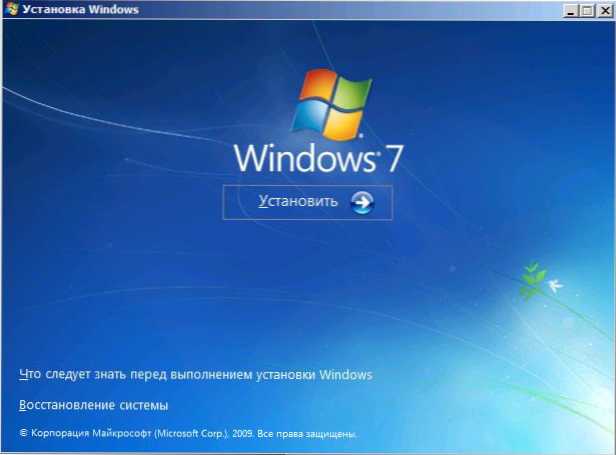
Инсталирајте Виндовс 7
Након одабира језика система, појавиће се следећи екран, нудећи да инсталира Виндовс 7. Са истог екрана можете започети обнову система. Кликните на "Инсталирај". Погледајте услове лиценце за Виндовс 7, означите тачку да прихватите услове лиценце и кликните на "Даље".
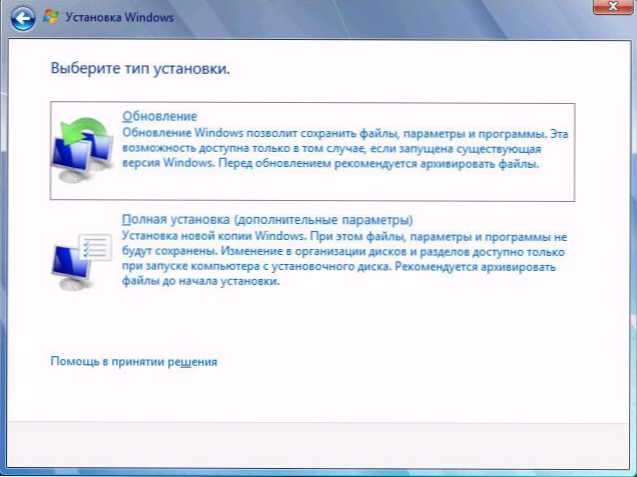
Изаберите врсту инсталационе Виндовс 7
Сада ћете морати да изаберете врсту инсталације Виндовс 7. У овом приручнику ћемо размотрити чисту инсталацију система Виндовс 7 без уштеде било каквих програма и датотека претходног оперативног система. То је обично најбоља опција, јер не оставља разне "смеће" из претходне инсталације. Кликните на "Комплетна инсталација (додатни параметри).
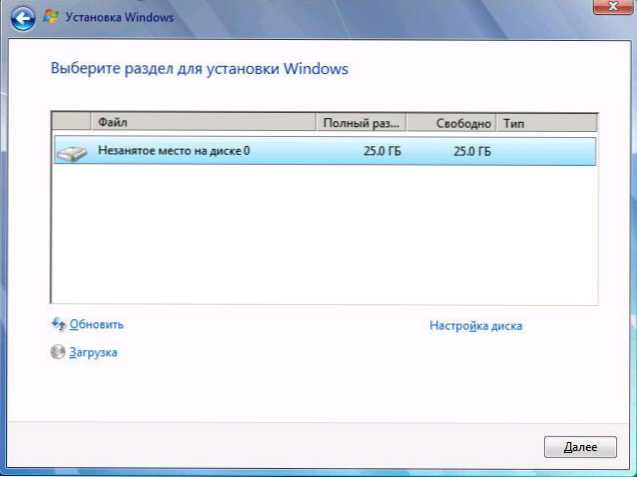
Изаберите диск или одељак за инсталацију
У следећем дијалошком оквиру видећете предлог да одаберете чврсти диск или одељак тврдог диска који треба да буде инсталиран на Виндовс 7. Помоћу ставке "поставке диска" можете да избришете, креирате и форматирате одељке на тврдом диску (поделите диск у два или повежите два у један, на пример). Како то учинити је описано у упутству како сломити диск (отвориће се у новом прозору). Након извршавања потребних радњи са чврстим диском, а жељени одељак је изабран, кликните на "Даље".
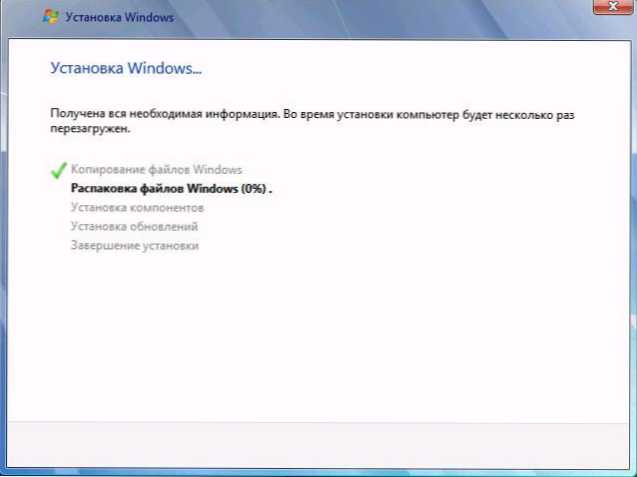
Процес инсталације Виндовс 7
Процес инсталације Виндовс 7 започет ће на рачунару који може да заузме другачије. Рачунар се може поновити неколико пута. Препоручујем да на првом поновном покретању вратите утоваривање са тврдог диска у БИОС да не бисте видели позив да кликнете било који тастер да бисте инсталирали Виндовс 7. Диск или учитавање УСБ флеш уређаја је боље оставити инсталацију повезану док инсталација не буде завршена.
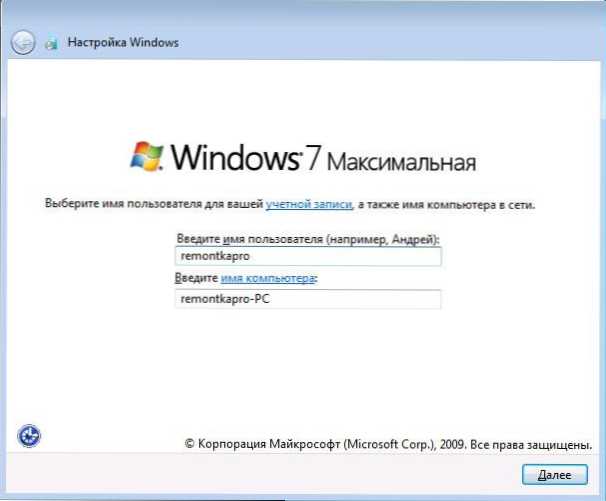
Унесите кориснички и назив рачунара
Након инсталационог програма Виндовс 7 ће обављати све потребне операције, ажурирати регистарске записе и покренути услуге, видећете предлог корисничког имена и назив рачунара. Могу се упознати на руском, али препоручујем употребу латиничног. Тада ће бити предложено да се постави лозинку за Виндовс налог. Овде по вашој дискрецији - можете да инсталирате, али можда нећете.
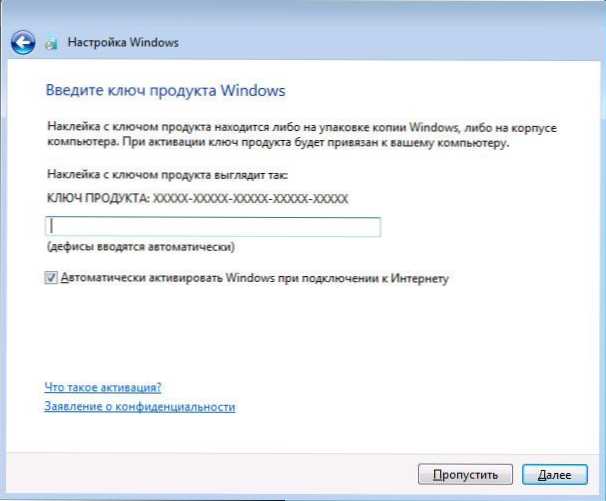
Унесите тастер за Виндовс 7
Следећа фаза је улазак у кључ производа. У неким случајевима се овај корак може проћи. Вриједно је напоменути да ако је Виндовс 7 унапред инсталиран на вашем рачунару и кључ је доступан на наљепници и инсталирате потпуно исту верзију оперативног система Виндовс 7, а затим можете да користите тастер са налепнице - то ће радити. На екрану "Помоћ Аутоматски заштитите рачунар и побољшати Виндовс" корисницима почетнике, препоручујем да се заустављање на опцији "Користите препоручене параметре".
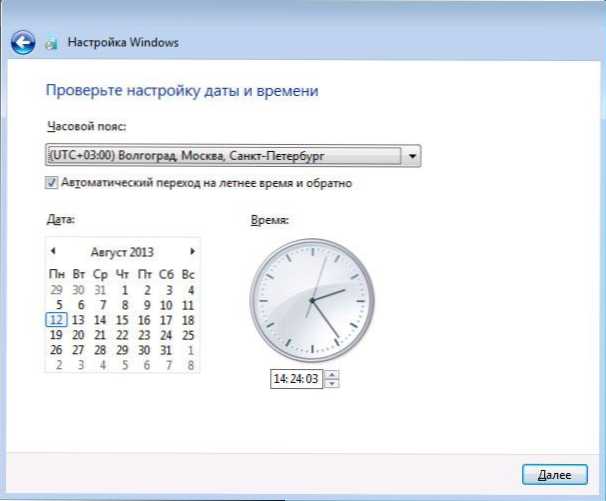
Подешавање датума и времена у систему Виндовс 7
Следећи корак подешавања је постављање времена и датум прозора. Овде би све требало бити јасно. Препоручујем да уклоните контролни прелаз "Аутоматски прелазак на љето и обрнуто", јер сада се овај прелаз у Русији не користи. Кликните на "Даље".
Ако имате мрежу на рачунару, биће вам понуђено да одаберете коју мрежу ваша мрежа је кућа, јавна или рад. Ако користите Ви-Фи рутер да бисте приступили Интернету, можете ставити "дом". Ако је кабл Интернет провајдера директно повезан са рачунаром, боље је одабрати "јавност".

Инсталација оперативног система Виндовс 7 је завршено
Сачекајте употребу параметара Виндовс 7 и Учитавање оперативног система. Овде је завршена инсталација Виндовс 7. Следећа важна фаза је уградња управљачких програма Виндовс 7, које ћу детаљно писати у следећем чланку.
- « Како дистрибуирати Интернет са Андроид телефона путем Ви-Фи-ја, путем Блуетоотх и УСБ-а
- Опоравак датотека у програму за опоравак датотека РС »

